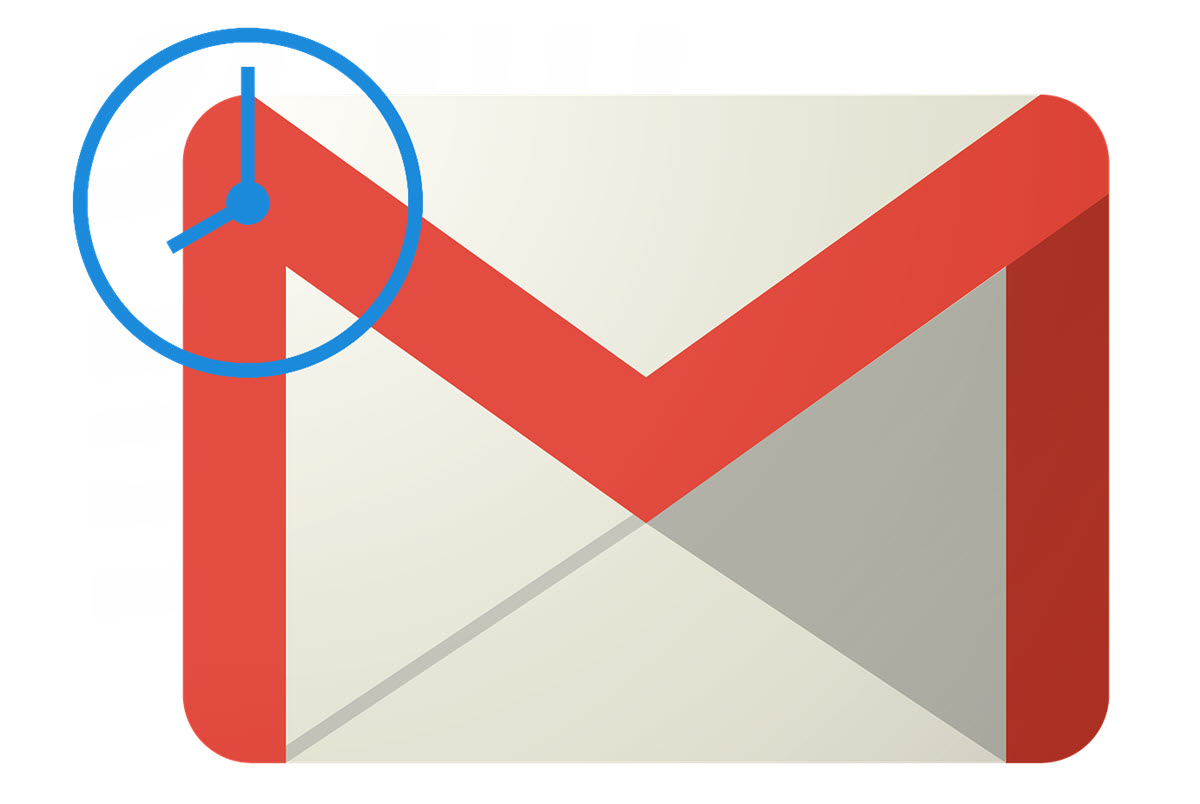 Programar el envío de correos electrónicos puede ahorrar tiempo y dolores de cabeza. Es una opción ideal para organizar con tiempo los correos electrónicos pendientes o si tenemos contactos en diferentes zonas horarias.
Programar el envío de correos electrónicos puede ahorrar tiempo y dolores de cabeza. Es una opción ideal para organizar con tiempo los correos electrónicos pendientes o si tenemos contactos en diferentes zonas horarias.
Gmail cuenta con esta función facilitándonos programar emails sin necesidad de depender de soluciones de tercero. Te mostramos cómo puedes configurar esta opción tanto desde la versión web de Gmail como desde la app móvil.
Cómo programar correos electrónicos
El proceso es simple. Solo tenemos que redactar un email como hacemos siempre y escoger “Programar envío” en lugar de “Enviar”.
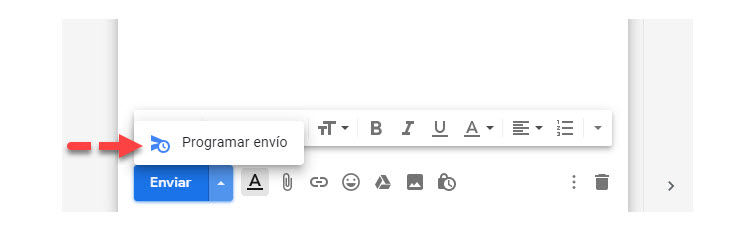
Tal como vemos en la imagen, esta opción se encuentra desplegando la pestaña “Más opciones de envío” que se añade a Enviar.
Primero, veremos que Gmail brinda algunas opciones predeterminadas, pero podemos elegir un día y hora específica seleccionando “Elegir fecha y hora”.
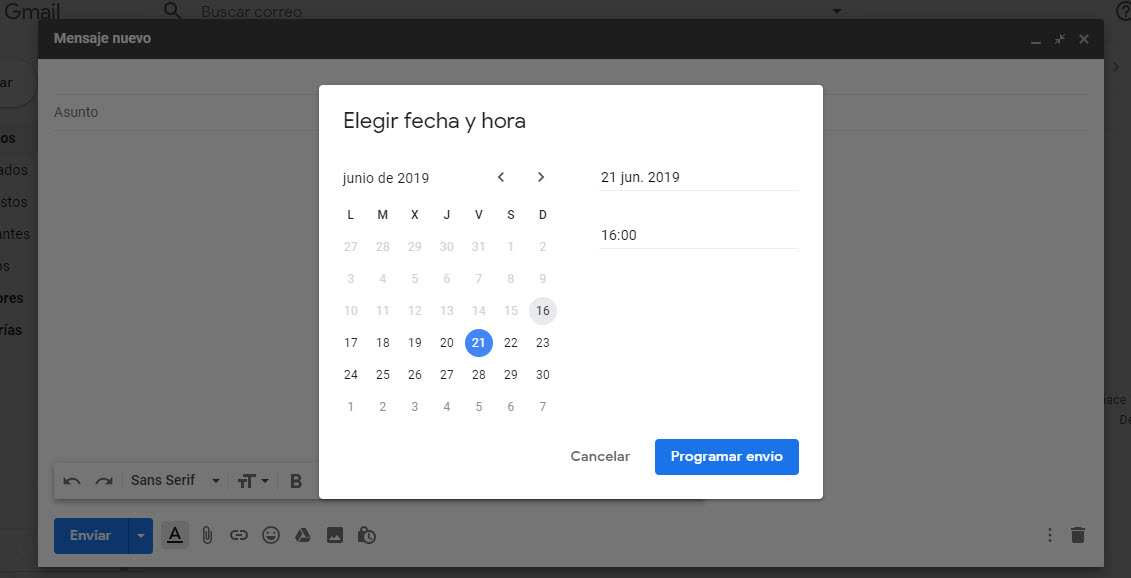
Solo tenemos que desplazarnos por el calendario para escoger la fecha y terminamos la configuración estableciendo la hora.
Ahora solo resta seleccionar “Programar envío”.
Modificar o cancelar correos electrónicos programados
Los correos electrónicos programados no los encontrarás en la sección de “Enviados” porque aún están pendientes. Para estos correos, Gmail añade automáticamente una nueva sección “Programados” como ves en la imagen:
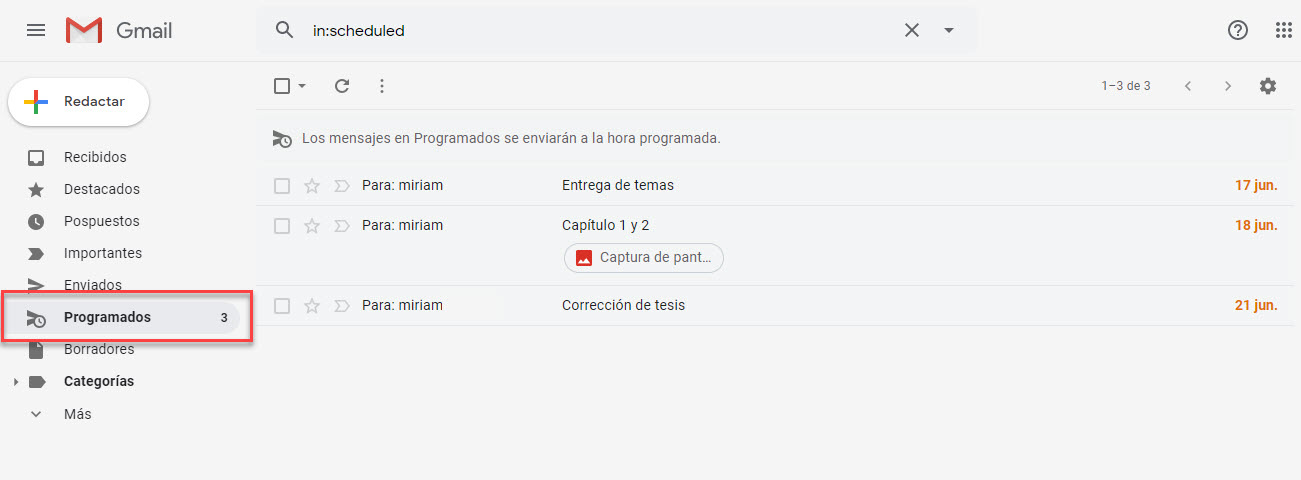
Verás que se guardan como cualquier otro email pero se añade el dato de la fecha programada para envío. De esa forma, con un simple vistazo podrás repasar las fechas de los correos que están pendientes.
Por otro lado, si eres de los que tiene dudas al momento de enviar un correo importante temiendo que no hayas utilizado el formato correcto o hasta olvides añadir los archivos adjuntos, esta función te salvará de muchos dolores de cabeza.
Una vez que está programado podrás ver el correo tal como lo recibiría tu contacto (a veces muy diferente a cómo se visualiza en modo borrador). Así que tendrás la oportunidad de corregirlo.
Si tienes que realizar alguna modificación, ya sea en el contenido del email o en la fecha de envío, selecciona “Deshacer envío” y automáticamente quedará en modo borrador.
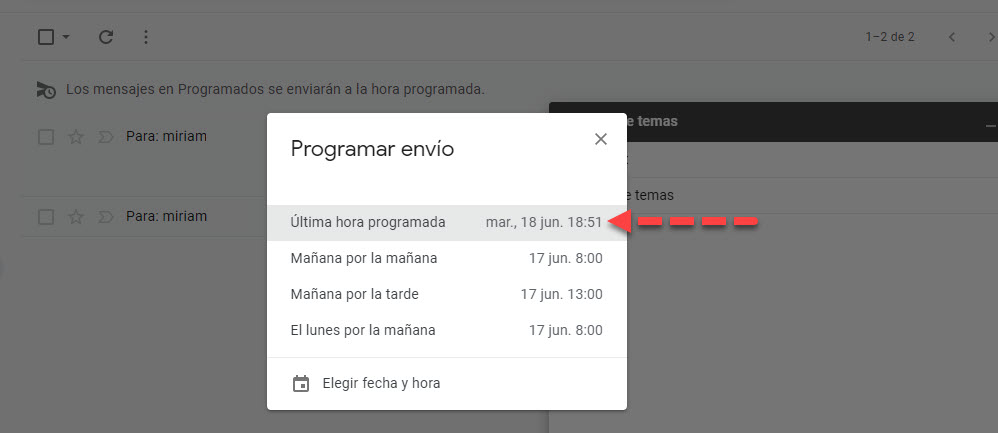
No te preocupes en tener que configurar nuevamente todos los detalles de la fecha, ya que verás que se conserva la última hora programada. Solo la seleccionas y tendrás tu email nuevamente programado. Y por supuesto, podrás eliminar los correos si decides que no enviarlos.
Una vez que los correos electrónicos programados se envían pasan a la sección de Enviados.
Programar correos desde el móvil
Programar correos electrónicos desde la app móvil de Gmail (tanto iOS como Android) sigue una dinámica similar. Esta opción la encontrarás en “Más opciones” (los tres puntitos a la derecha de Redactar).
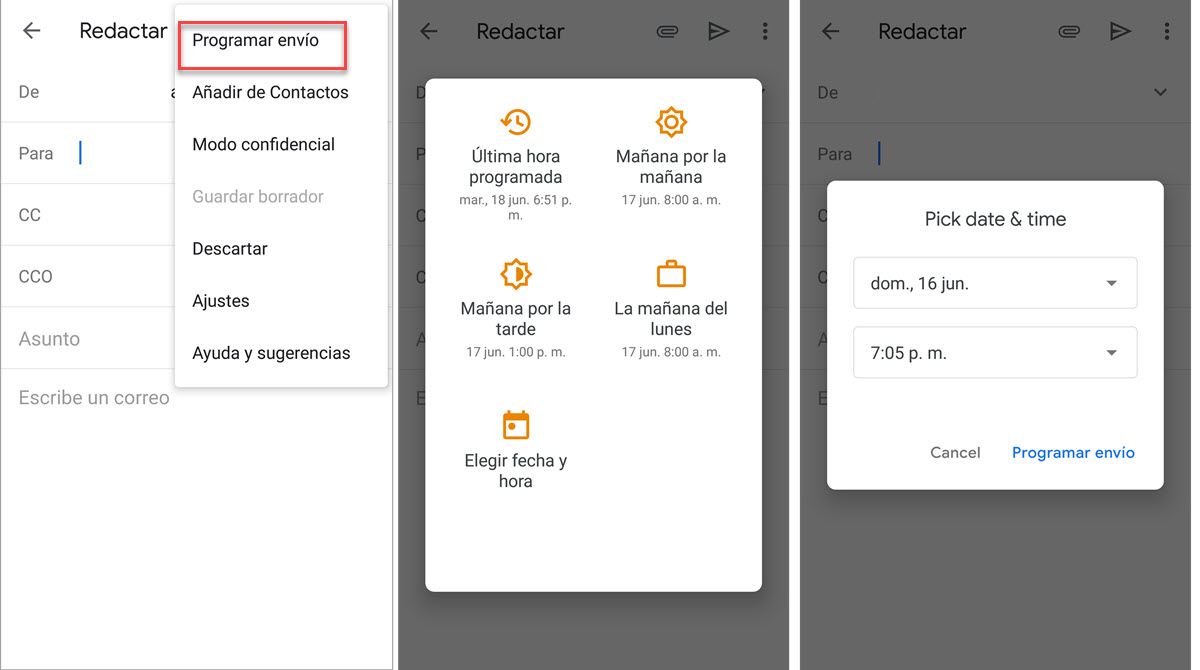
Escribes tu correo electrónico y programas el envío siguiendo los pasos que mencionamos antes. En la app también encontrarás las opciones para modificar o cancelar un envío.
Y no te preocupes si tienes una larga lista de correos electrónicos para programar ya que Gmail permite tener hasta 100 correos programados. Un detalle a tener en cuenta es que la programación de los emails se basa en tu zona horaria. Así que considera ese aspecto si tu intención es que tu contacto vea el correo en un momento apropiado para su huso horario.
Si tienes dudas de utilizar esta función prueba programando un correo electrónico para ti mismo, repasando todos los tips que compartimos, así podrás comprobar su funcionamiento. Verás que esta función de Gmail se convertirá en una gran aliada para tu productividad.






